 网易模拟器 V5.0.6 官方最新版 / 网易安卓模拟器下载
版本
网易模拟器 V5.0.6 官方最新版 / 网易安卓模拟器下载
版本
网友评分:
 5分
5分
网易模拟器又被称之为MuMu模拟器,是网易官方精心打造的一款安卓系统模拟软件,该软件专为手游玩家量身定制,实现了在电脑上无缝运行各类安卓手游的梦想。无论是网易自家的热门游戏,还是来自其他开发商的精品之作,这款软件都能轻松驾驭,让玩家摆脱手机屏幕的束缚,享受大屏带来的极致视觉盛宴。该模拟器不仅支持数据在电脑与手机间的无缝互通,更以一键多开功能引领潮流,无需复杂设置即可同时运行多个游戏实例,且各实例间互不干扰。得益于电脑硬件的强大支持,这款软件彻底解决了手游运行中的卡顿、内存不足等问题,为玩家提供了一个流畅、稳定的游戏环境。其高清大屏显示、手柄按键自定义、视频录制及基础操作设置等丰富功能,更是极大地提升了玩家的游戏体验,让每一次游戏之旅都充满乐趣与惊喜。

焕新引擎
搭载业内领先的安卓12操作系统,3秒极速启动,性能提升25%,乐享稳定流畅。
极致高帧
独家图形技术,升级大屏特效表现,最高支持240帧超高清4K画质,释放显卡性能。
自由多开
支持无限多开,支持同步操作,低资源占用,一键同频高效畅玩。
智能键鼠
新一代键鼠操作方案,还原电脑版体验,支持主流手柄,轻松掌控游戏全局。
部分用户在使用该模拟器应用多开功能(即应用分身)时,会遇到不清楚如何调整模拟器性能设置,使应用多开运行时性能更佳的情况,遇到这类情况的用户,可参考下述步骤操作:
请注意:模拟器内的应用多开与模拟器多开所需要的设置不同,具体内容可参考下述步骤调整。
第一步,点击模拟器右上角菜单-设置中心-其他-应用运行,勾选【后台挂机时保活运行】,避免游戏或应用在切换标签页后自动暂停;

第二步,点击性能-性能设置,根据电脑配置以及需要运行的应用/游戏,适当提高处理器核数和运行内存;

第三步,点击显存使用策略-选择【资源占用更小】,降低模拟器运行时的显存、内存使用;点击其他优化-勾选【强制使用独立显卡】,使用独立显卡运行模拟器,画面更流畅;

第四步,点击显示-分辨率设置,适当降低分辨率;

第五步,点击磁盘-磁盘共享-选择【只读系统盘】,模拟器启动更快、运行更流畅、节省占用空间;

第六步,点击声音-勾选【关闭系统声音】,从系统上关闭模拟器的声音,降低运行时的CPU占用。

一、如何开始录制视频
第一步,点击模拟器右上角“V”-下拉工具栏,点击“录屏”入口,呼出录屏功能浮窗,再点击红色按钮,倒计时3秒后开始录屏,也可通过快捷键开始录屏(可在模拟器设置中心内设置录屏快捷键)。

第二步,开始录制后,模拟器内的画面会录制下来,右上角将出现的录制中图标和录制状态浮窗,可以看到已录制时间,可暂停/继续录制。点击小箭头可向上收起到功能图标处,点击功能图标,可再次呼出录制状态浮窗。

第三步,完成录制后,点击结束录制按钮,将自动根据录制时所在的应用名称生成命名并保存文件,录屏文件入口出现小红点提示,点击即可查看录屏文件列表。

二、如何查看录屏文件
打开录屏功能,在录屏浮窗内可点击录屏文件入口,打开录屏文件列表。

在录屏文件列表中,可以看到录屏缩略图、文件名称、视频时长和文件大小。
点击缩略图或播放按钮,可直接播放录屏文件,此外还可以对文件进行重命名、删除文件、打开文件所在位置、复制文件到剪切板等操作。

三、如何修改录屏设置
若对视频输出质量、音频内容、保存路径等有修改需求,可在录屏功能浮窗内,点击齿轮图标,打开录屏设置进行修改。
注:录屏分辨率为模拟器分辨率,需要调整分辨率可前往模拟器菜单-设置中心-显示内进行更改。

录屏设置包括以下设置项:

(1)帧率:可选择30帧和跟随系统帧率(最高为60帧),帧率越高视频越流畅,相应的占用空间会更大。
(2)清晰度:可选择标清、高清和超清。
(3)音频:可勾选需要输入的音频,最多可勾选两个。
若不勾选,则无音频;
若只勾选模拟器音频,则仅输出模拟器内音频;
若勾选其他音频,则仅输出电脑输入音频(即麦克风一类的音频录入);
若均勾选,则两个音频将混合输出。
(4)保存路径:录屏文件默认保存路径为MuMu共享文件夹,点击更改可修改录屏文件保存路径,建议更改为存储空间充足的磁盘路径。
(5)快捷键:若需快捷键操作录屏,可前往“菜单栏-设置中心-快捷键”进行设置,设置后可通过快捷键使用录屏。

操作系统:win7及以上,包含DirectX11.0或OpenGL 4.x
注意:若系统位数只支持32位且未开启VT,则无法安装
CPU:
i5 7500及以上,4核及以上,支持并开启VT
显卡:
流畅运行《幻塔》等游戏—GTX1050 2G独显及以上;
流畅运行《光·遇》等游戏—GTX950及以上。
注意:
1、部分AMDCPU、至强CPU,AMD显卡、MX显卡兼容情况较差,推荐使用英特尔CPU、显卡
2、Surface系列电脑没有VT,无法正常安装模拟器
内存:4G及以上
磁盘空间:安装盘2G及以上可用空间,系统盘1.5G及以上可用空间
 MuMu安卓模拟器 V5.0.6 最新版
4.99M / 简体中文 /4.7
MuMu安卓模拟器 V5.0.6 最新版
4.99M / 简体中文 /4.7
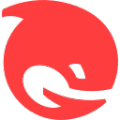 腾讯手游助手电脑版 V6.10.21.10 官方最新版
2.72M / 简体中文 /7.6
腾讯手游助手电脑版 V6.10.21.10 官方最新版
2.72M / 简体中文 /7.6
 雷电模拟器64位 V9.1.60 官方最新版
4.82M / 简体中文 /7.1
雷电模拟器64位 V9.1.60 官方最新版
4.82M / 简体中文 /7.1
 雷电安卓模拟器5.0 V5.0.82 官方最新版
461.23M / 简体中文 /7.9
雷电安卓模拟器5.0 V5.0.82 官方最新版
461.23M / 简体中文 /7.9
 联想安卓模拟器 V8.1.0 官方版
492.87M / 简体中文 /4.5
联想安卓模拟器 V8.1.0 官方版
492.87M / 简体中文 /4.5
 夜神模拟器 V7.0.6.1 官方最新版
408.9M / 简体中文 /6
夜神模拟器 V7.0.6.1 官方最新版
408.9M / 简体中文 /6